Создание и публикация топологии в Skype для бизнеса Server
Сводка: Узнайте, как создать, опубликовать и проверить новую топологию перед установкой Skype для бизнеса Server.
Прежде чем установить систему Skype для бизнеса Server на каждом из серверов в топологии, необходимо создать топологию и опубликовать ее. При создании топологии информация о ней загружается в базу данных центрального хранилища управления. В случае пула Enterprise Edition база данных центрального хранилища управления создается при первой публикации новой топологии. В случае Standard Edition перед публикацией топологии необходимо с помощью мастера развертывания выполнить процесс подготовки первого сервера Standard Edition. Этот процесс предусматривает установку экземпляра экспресс-выпуска SQL Server и создание центрального хранилища управления. Шаги с 1 по 5 могут выполняться в произвольном порядке. Но шаги 6, 7 и 8 должны выполняться в указанном порядке после шагов с 1 по 5, как показано на схеме. Порядок создания и публикации новой топологии описывается на шаге 6 из 8.
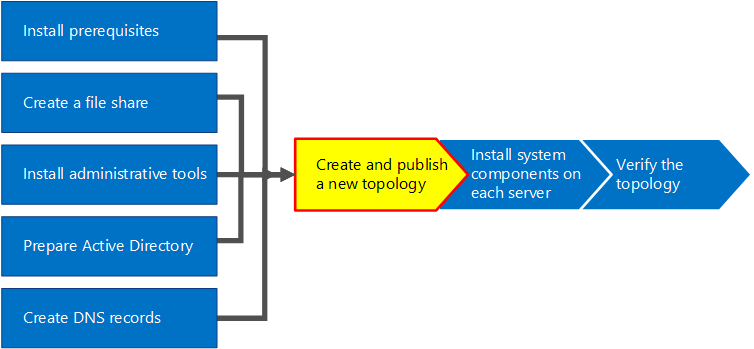
Create and publish new topology
Построитель топологий Skype для бизнеса Server можно использовать для проектирования, определения, настройки и публикации топологий. Это средство было установлено при установке средств администрирования ранее в этой статье. При создании топологии можно сделать множество различных вариантов. В этой процедуре вы создадите базовую топологию с конференц-связью.
Важно!
Skype для бизнеса Server для работы требуется SQL Server. Базы данных-источники известны как центральное хранилище управления. Если развертывается версия Enterprise Edition, эти базы данных создаются при публикации топологии с помощью указанных ниже действий. В этом случае построитель топологии информацию о подключении к установке SQL Server. Если планируется развернуть версию Standard Edition, перед определением и публикацией новой топологии потребуется установить SQL Server Express Edition. Чтобы установить SQL Server Express Edition, на сервере, который будет действовать как сервер переднего плана, следует открыть мастер развертывания, а затем выполнить процедуру «Подготовить первый сервер Standard Edition». если щелкнуть «Подготовить первый сервер Standard Edition», мастер развертывания автоматически устанавливает SQL Server Express Edition и создает базы данных центрального хранилища управления.
Создание новой топологии
Войдите в систему как обычный пользователь с доступом к построителю топологий.
Откройте построитель топологий Skype для бизнеса Server.
Выберите Создать топологию и нажмите кнопку ОК.
Выберите местоположение и имя файла конфигурации топологии.
Примечание.
Конфигурация топологии сохраняется в XML-файле построителя топологий (.tbxml). При публикации топологии информация о конфигурации из этого файла публикуется в базе данных SQL Server. Открыв построитель топологий в будущем, существующую конфигурацию можно загрузить из SQL Server прямо в построитель топологий и опубликовать ее обратно в SQL Server или сохранить как файл конфигурации построителя топологий.
На экране Назначение основного домена, введите основной домен SIP и нажмите кнопку Далее. В этом примере мы используем
contoso.local, как показано на рисунке.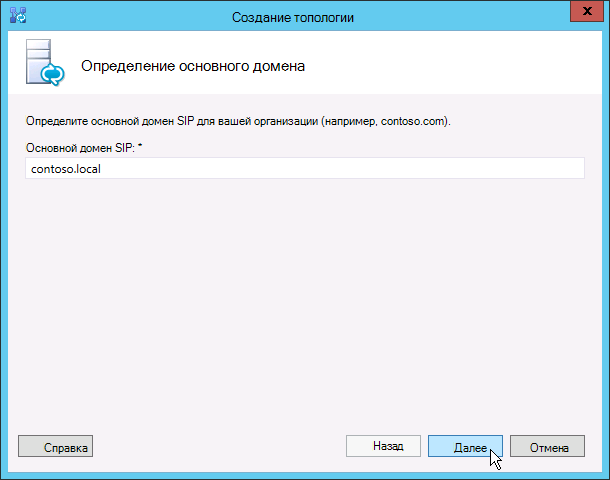
Добавьте дополнительные поддерживаемые домены SIP, а затем нажмите кнопку Далее.
Введите Имя и Описание для первого сайта (местоположения), а затем нажмите кнопку Далее, как показано на рисунке.
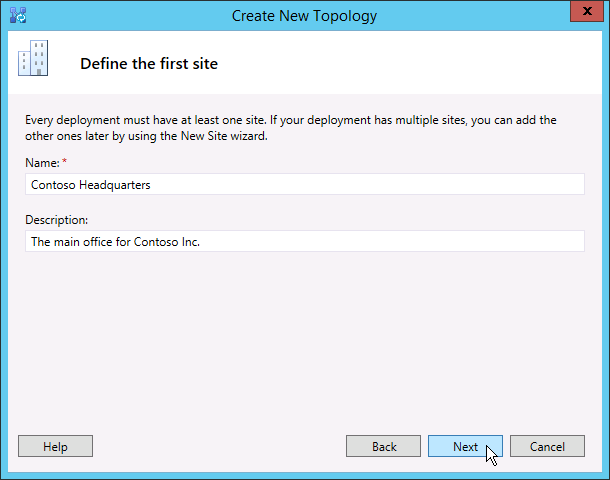
Введите Город, Область, республика, край, округ и Код страны или региона для данного сайта, а затем нажмите кнопку Далее.
Нажмите кнопку Готово, чтобы завершить процесс определения новой топологии. Автоматически запускается мастер создания внешнего интерфейса.
Определение интерфейсного пула или сервера Standard Edition
Проверьте обязательные требования мастера, а затем нажмите кнопку Далее.
Введите полное доменное имя (FQDN) пула и выберите Интерфейсный пул Enterprise Edition или Standard Edition Server, а затем нажмите кнопку Далее, как показано на рисунке.
Совет
Skype для бизнеса Server выпуск Enterprise может включать несколько серверов, работающих вместе для предоставления роли переднего плана. Если для выполнения роли используется несколько серверов, она называется пулом. Таким образом, несколько серверов, работающих вместе для предоставления роли переднего плана, также называются пулом переднего плана. Skype для бизнеса Server Standard Edition может включать только один сервер для предоставления роли переднего плана. Часто ссылаться на интерфейсный пул, даже если роль предоставляет только один сервер.
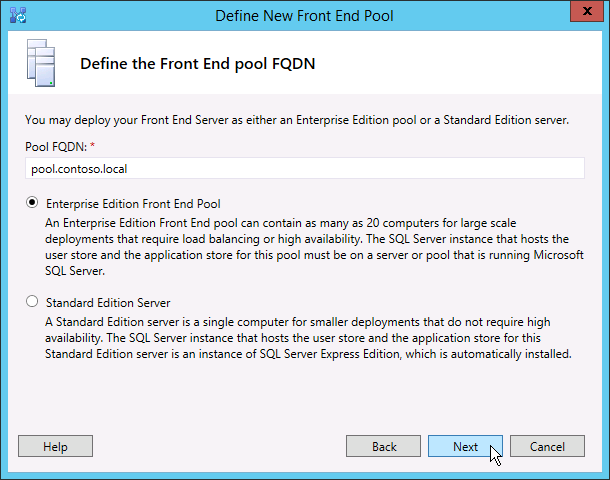
Введите полные доменные имена (FQDN) всех компьютеров в данном пуле, а затем нажмите кнопку Далее, как показано на рисунке.
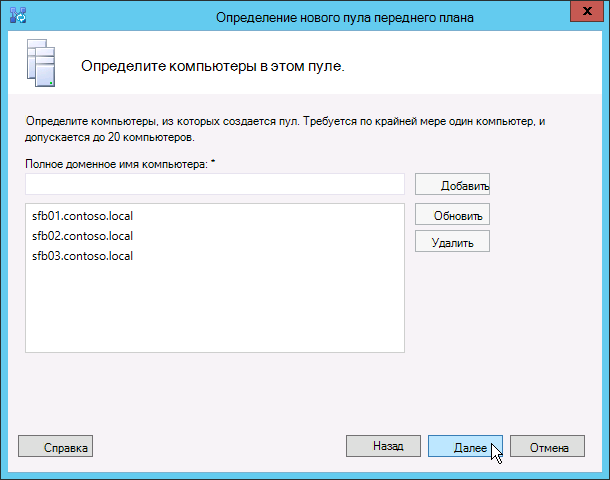
Выберите компоненты, которые будут включены в эту топологию, а затем нажмите кнопку Далее, как показано на рисунке.
Примечание.
Skype для бизнеса Server включает в себя множество дополнительных функций. Просмотрите документацию по планированию и развертыванию для каждой конкретной функции, которую требуется использовать.
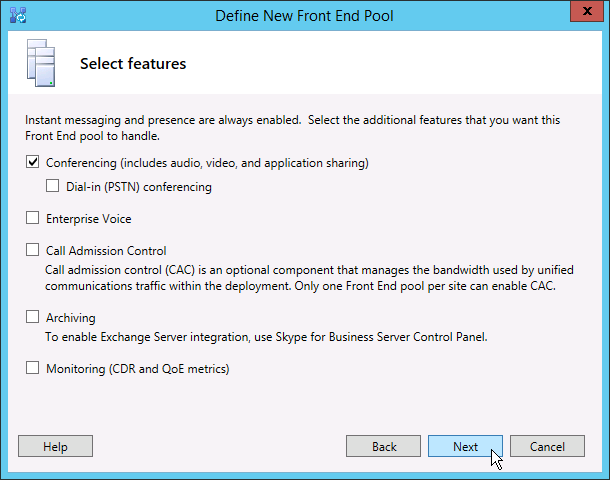
На странице Выбор ролей сервера с сортировкой можно выполнить объединение сервера-посредника на сервере переднего плана или развернуть его как автономный сервер.
Если вы намерены совместно разместить сервер-посредник в интерфейсном пуле Enterprise Edition, убедитесь, что данный флажок установлен. Данная роль сервера будет развернута на серверах пула. Если вы намерены развернуть сервер-посредник как автономный сервер, снимите соответствующий флажок. Сервер-посредник развертывается в отдельном шаге после полного развертывания сервера переднего плана. Сведения о планировании совместного размещения см. в статье Основные сведения о топологии для Skype для бизнеса Server.
На странице Связывание ролей сервера с этим пулом переднего плана можно определить и связать серверные роли с интерфейсным пулом. Доступны следующие роли:
Включение пограничного пула Определяет и связывает один пограничный сервер или пул пограничных серверов. Пограничный сервер обеспечивает взаимодействие и совместную работу пользователей в организации и людей за пределами организации, в том числе федеративных пользователей.
Существует два возможных сценария, которые можно использовать для развертывания и связывания ролей сервера.
В первом сценарии вы определяете новую топологию для новой установки. Установку можно выполнить одним из двух следующих способов:
Не устанавливайте флажок и определите топологию. После публикации, настройки и тестирования ролей сервера переднего плана и внутреннего сервера можно запустить построитель топологий еще раз, чтобы добавить роли сервера в топологию. Эта стратегия позволяет проверить интерфейсный пул и сервер, на котором выполняется SQL Server, без усложнения за счет дополнительных ролей. После завершения первоначального тестирования можно повторно запустить построитель топологий, чтобы выбрать роли, которые необходимо развернуть.
Выберите роли, которые необходимо установить, а затем настройте оборудование для размещения выбранных ролей.
Во втором сценарии у вас есть существующее развертывание, а инфраструктура готова к новым ролям, или же вам нужно связать существующие роли с новым сервером переднего плана:
В этом случае выберите роли, которые будут развернуты или связаны с новой ролью сервера переднего плана. В любом случае вы продолжаете определять роли, настраиваете все необходимое оборудование и продолжаете установку.
Затем определяется хранилище SQL Server, которое будет использоваться вместе с данной топологией. В этом примере используется экземпляр по умолчанию. Дополнительные сведения о функциях SQL Server, таких как высокий уровень доступности, см. в статье Планирование высокого уровня доступности и аварийного восстановления в Skype для бизнеса Server.
Чтобы использовать существующее хранилище SQL Server, которое уже было определено в топологии, выберите экземпляр из хранилища SQL.
Чтобы определить новый экземпляр SQL Server для хранения сведений о пуле, нажмите кнопку Создать, а затем укажите полное доменное имя SQL Server в диалоговом окне Определение нового хранилища SQL.
Чтобы указать имя экземпляра SQL Server, выберите Именованный экземпляр, а затем укажите имя экземпляра.
Чтобы использовать экземпляр по умолчанию, щелкните Экземпляр по умолчанию.
Чтобы использовать зеркальное отображение SQL, выберите Включить зеркальное отображение SQL и выберите существующий или создайте новый экземпляр.
Примечание.
Зеркальное отображение SQL доступно в Skype для бизнеса Server 2015, но больше не поддерживается в Skype для бизнеса Server 2019. В Skype для бизнеса Server 2019 г. предпочтительны методы групп доступности AlwaysOn, экземпляров отказоустойчивого кластера AlwaysOn (FCI) и отработки отказа SQL кластеризация.
Для этого примера мы вводим полное доменное имя SQL Server, настраиваем все относящиеся к высокой доступности параметры, а затем нажимаем кнопку ОК, как показано на рисунке.
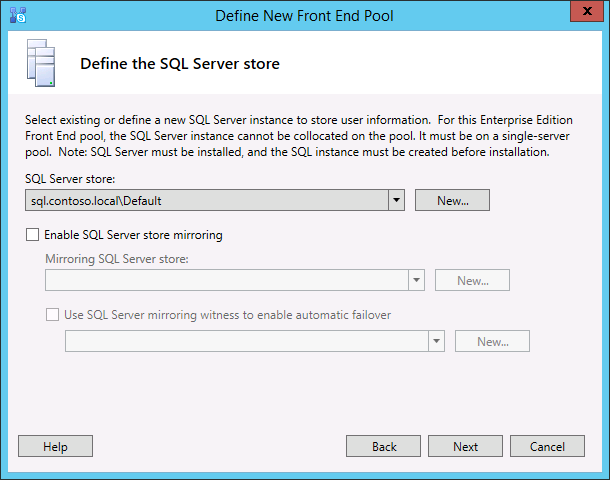
По выбору включите зеркалирование хранилища SQL Server или свидетеля зеркалирования SQL Server, а затем нажмите кнопку Далее.
Определите общий файловый ресурс, который планируется использовать.
Чтобы использовать общий файловый ресурс, который уже определен в топологии, выберите параметр Использовать ранее определенный файловый ресурс.
Чтобы определить новый ресурс, выберите параметр Определить новый файловый ресурс, в поле Полное доменное имя файлового сервера введите полное доменное имя существующего файлового сервер, на котором будет размещаться файловый ресурс, а затем введите имя ресурса в поле Файловый ресурс.
Для этого примера требуется щелкнуть Define a new file store (Определить новое хранилище файлов), указать полное доменное имя файлового сервера и хранилище файлов, а затем нажать кнопку Далее.
Примечание.
Общую папку для Skype для бизнеса Server можно разделить, но это не рекомендуется для повышения производительности. Обратите внимание, что в этом примере хранилище файлов было размещено на отдельном сервере, выделенном специально для этой цели. Однако рекомендуется использовать другие более надежные системы хранилищ файлов, такие как DFS с Windows Server 2012 R2. Дополнительные сведения о поддерживаемых общих системах файлового ресурса см. в разделе Требования для среды Skype для бизнеса. Дополнительные сведения о создании общей папки см. в статье Создание общей папки в Skype для бизнеса Server. Хранилище файлов можно определить без создания самого хранилища. Хранилище файлов потребуется создать в выбранном месте перед публикацией топологии.
На странице "Определение URL-адреса веб-служб" необходимо выбрать, нужно ли переопределять базовый URL-адрес внутренних веб-служб. Причина для такого переопределения связана с балансировкой нагрузки. Связанную с базовым трафиком SIP нагрузку можно балансировать с помощью простой балансировки нагрузки на DNS. Однако для сетевого трафика веб-служб HTTP/S должно использоваться поддерживаемое аппаратное или программное решение. Поддерживаемые подсистемы балансировки нагрузки см. в разделе Инфраструктура для Skype для бизнеса. В этом примере для трафика SIP использовалась балансировка нагрузки на DNS и поддерживаемое программное решение для балансировки нагрузки. В силу такого разделения трафика необходимо переопределить полное доменное имя пула внутренних веб-служб. Другой вариант: если бы была первоклассная подсистема балансировки нагрузки и весь трафик пересылался через нее вместо использования балансировки нагрузки на DNS для трафика SIP, не потребовалось бы переопределять URL-адрес веб-служб.
В разделе DNS этого раздела мы создали запись A для
webint.contoso.local. Он должен вести через настроенную поддерживаемую программную подсистему балансировки нагрузки. Поэтому в этом примере мы переопределяем URL-адрес, чтобы сообщить Skype для бизнеса Server, что весь трафик HTTP/S должен идти по адресуwebint.contoso.local, а неpool.contoso.local, как показано на рисунке. Дополнительные сведения о балансировке нагрузки см. в статье Требования к балансировке нагрузки для Skype для бизнеса.Важно!
Базовый URL-адрес представляет собой удостоверение веб-служб для URL-адреса без префикса https://. Например, если полный URL-адрес для веб-служб пула —
https://webint.contoso.local, базовый URL-адрес —webint.contoso.local.- При настройке балансировки нагрузки DNS (как в этом примере) установите флажок Переопределить полное доменное имя пула внутренних веб-служб и введите внутренний базовый URL-адрес (который должен отличаться от полного доменного имени пула) в поле Внутренний базовый URL-адрес.
Осторожностью
Если решено переопределить внутренние веб-службы с самоопределяемым полным именем домена, каждое полное имя домена должно отличаться от полного имени домена для любого другого интерфейсного пула, директора или пула директоров. Используйте только стандартные символы (включая A–Z, a–z, 0–9 и дефисы) при определении URL-адресов или полных доменных имен. Не используйте символы Unicode или подчеркивания. Нестандартные символы в URL-адресе или полном доменном имени часто не поддерживаются внешними DNS-серверами и общими центрами сертификации (например, когда URL-адрес или полное доменное имя необходимо назначить имени или альтернативному имени субъекта в сертификате).
При необходимости введите внешний базовый URL-адрес в поле Внешний базовый URL-адрес. Этот адрес вводится, чтобы отличать его от внутреннего доменного имени. Например, внутренний домен —
contoso.local, а имя внешнего домена —contoso.com. Url-адрес определяется с помощью доменногоcontoso.comимени, так как он должен разрешаться из общедоступной службы DNS. Это также важно при использовании обратного прокси-сервера. Доменное имя внешнего базового URL-адреса должно совпадать с полным доменным именем обратного прокси-сервера. Для обмена мгновенными сообщениями и управления сведениями о присутствии на мобильных клиентах требуется HTTP-доступ к интерфейсному пулу.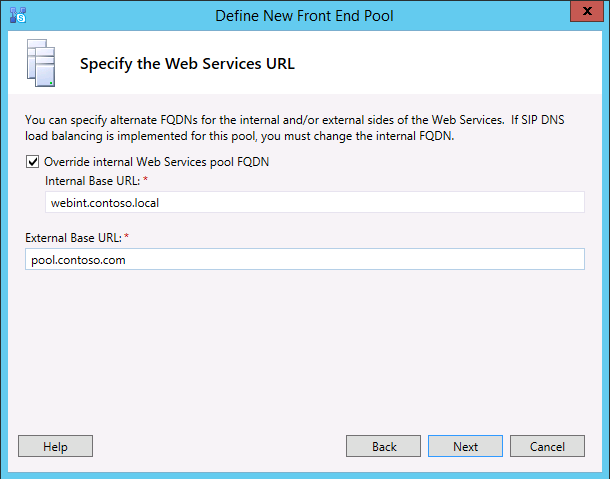
Если выбрать Конференц-связь на странице Выбор функций, будет предложено выбрать сервер Office Web Apps. Нажмите кнопку Создать, чтобы открыть диалоговое окно.
В диалоговом окне Указать новый сервер Office Web Apps введите полное доменное имя (FQDN) сервера Office Web Apps в поле Полное доменное имя сервера Office Web Apps; при этом URL-адрес обнаружения сервера Office Web Apps должен автоматически отобразиться в поле URL-адрес обнаружения сервера Office Web Apps.
Если сервер Office веб-приложения установлен локально и в той же сетевой зоне, что и Skype для бизнеса Server, не выбирайте параметр Office веб-приложения Server развертывается во внешней сети (то есть периметре или Интернете).
Если сервер Office Web Apps развернут за пределами внутреннего брандмауэра, выберите параметр Сервер Office Web Apps развернут во внешней сети (то есть в периметре/Интернете).
Нажмите кнопку Готово, чтобы завершить настройку. Если вы определили другие серверы ролей на странице Связывание ролей сервера с этим пулом переднего плана, откроются отдельные страницы мастера настройки ролей, на которых можно настроить роли серверов. В этом примере выбрана только конференц-связь.
Настройка простых URL-адресов
В построителе топологий щелкните правой кнопкой мыши Skype для бизнеса Server верхнем узле и выберите команду Изменить свойства, как показано на рисунке.
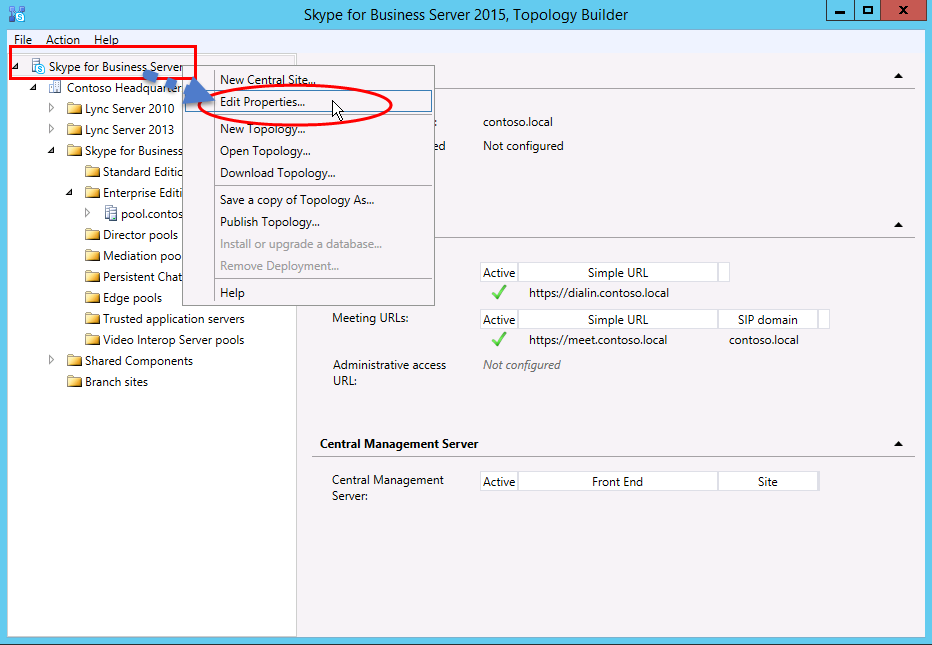
В области простых URL-адресов выберите для изменения свойство URL-адреса телефонного доступа: (Dial-in) или свойство URL-адреса собраний: (Meet). Затем нажмите команду Изменить URL-адрес.
Установите для URL-адреса нужное значение и нажмите кнопку ОК, чтобы сохранить измененный URL-адрес. Необходимо настроить простой URL-адрес с помощью внешнего домена SIP, чтобы внешние пользователи могли присоединяться к собраниям, например
contoso.com, который является внешним, в отличие отcontoso.local, который является внутренним доменом. Поэтому внешняя DNS должна быть способна разрешать имя домена SIP.При необходимости тем же способом измените URL-адрес Meet.
Определение дополнительного URL-адреса Admin
В построителе топологий щелкните правой кнопкой мыши узел Skype для бизнеса Server и выберите команду Изменить свойства.
В поле URL-адрес административного доступа введите простой URL-адрес, необходимый для административного доступа к Skype для бизнеса Server панель управления, а затем нажмите кнопку ОК.
Совет
В качестве URL-адреса администрирования рекомендуется использовать максимально простой URL-адрес. Самый простой вариант — https://admin.<домен>. URL-адрес Администратор может быть внутренним или внешним доменом, например, или
contoso.com, при условии,contoso.localчто любая из записей разрешается во внутренней службе DNS.Важно!
В случае изменения простого URL-адреса после исходного развертывания необходимо помнить, что такие изменения влияют на записи службы доменных имен (DNS) и сертификаты для простых URL-адресов. Если изменение влияет на базу простого URL-адреса, необходимо также изменить записи и сертификаты DNS. Например, при переходе с
https://sfb.contoso.com/Meetнаhttps://meet.contoso.comизменится базовый URL-адрес из sfb.contoso.comдляmeet.contoso.com, поэтому необходимо изменить записи DNS и сертификаты, чтобы ссылаться наmeet.contoso.com. Если вы изменили простой URL-адрес сhttps://sfb.contoso.com/Meetнаhttps://sfb.contoso.com/Meetings, базовыйsfb.contoso.comURL-адрес останется прежним, поэтому изменения DNS или сертификата не требуются. Однако в случае изменения имени простого URL-адреса, необходимо выполнить командлет Enable-CsComputer на каждом директоре и сервере переднего плана, чтобы зарегистрировать такое изменение.
Публикация и проверка топологии
Проверьте, что все простые URL-адреса настроены правильно.
Проверьте, что сервер на основе SQL Server включен и доступен компьютеру, на котором установлен построитель топологий, включая все необходимые правила брандмауэра.
Проверьте, что файловое хранилище доступно и для него заданы необходимые разрешения.
Проверьте, что в топологии заданы правильные роли сервера, удовлетворяющие требованиям развертывания.
Проверьте, что данные серверы существуют в доменных службах Active Directory (AD DS). Это происходит автоматически при присоединении серверов к домену.
Когда топология проверена и ошибки проверки отсутствуют, все должно быть готово к публикации топологии. Если имеются ошибки проверки, то перед публикацией топологии их необходимо исправить.
Щелкните узел Skype для бизнеса Server правой кнопкой мыши,затем щелкните Публикация топологии.
На странице Публикация топологии нажмите Далее.
На странице Выбор центрального сервера управления (CMS) выберите интерфейсный пул, как показано на рисунке.
Примечание.
Можно нажать кнопку Дополнительно, чтобы настроить местоположение файлов баз данных.
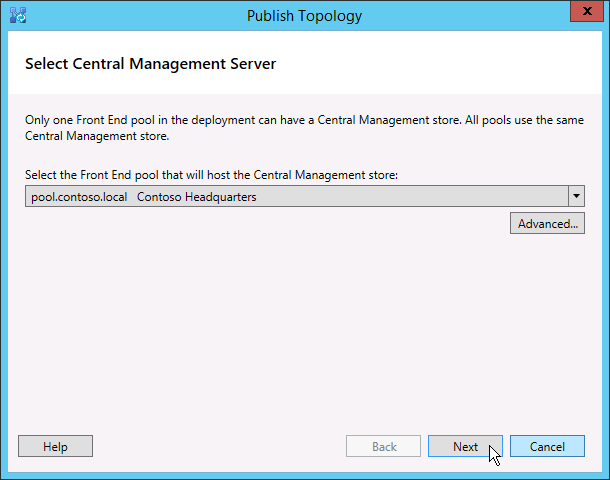
На странице выбора баз данных выберите публикуемые базы данных.
Примечание.
Если у вас нет соответствующих прав на создание баз данных, вы можете очистить поля проверка рядом с этими базами данных, и кто-то с соответствующими правами сможет позже создать базы данных. Дополнительные сведения о требованиях см. в статье Требования к серверу для Skype для бизнеса Server.
Можно также щелкнуть элемент Дополнительно. Расширенные параметры размещения файлов данных SQL Server предоставляют на выбор перечисленные ниже варианты.
Автоматическое определение расположения файла базы данных. Этот параметр определяет оптимальную производительность на основе конфигурации диска на сервере на основе SQL Server путем распространения файлов журналов и данных в лучшее расположение.
Использовать SQL Server экземпляра по умолчанию. Этот параметр помещает файлы журналов и данных на сервер на основе SQL Server с помощью параметров экземпляра. Этот параметр не использует рабочие функциональные возможности сервера SQL Server, чтобы определить оптимальные расположения для журналов и данных. Обычно администратор SQL Server перемещает файлы данных и журналов в расположения, удобные для сервера SQL Server и процедур управления организацией.
Нажмите кнопку ОК, а затем кнопку Далее.
Можно также щелкнуть элемент Дополнительно. Расширенные параметры размещения файлов данных SQL Server предоставляют на выбор перечисленные ниже варианты.
Автоматическое определение расположения файла базы данных. Этот параметр определяет оптимальную производительность на основе конфигурации диска на сервере на основе SQL Server путем распространения файлов журналов и данных в лучшее расположение.
Использовать SQL Server экземпляра по умолчанию. Этот параметр помещает файлы журналов и данных на сервер на основе SQL Server с помощью параметров экземпляра. Этот параметр не использует рабочие функциональные возможности сервера SQL Server, чтобы определить оптимальные расположения для журналов и данных. Обычно администратор SQL Server перемещает файлы данных и журналов в расположения, удобные для сервера SQL Server и процедур управления организацией.
Нажмите ОК.
Нажмите кнопку Далее для завершения процесса публикации.
Примечание.
На этом этапе часто возникает сбой, который не позволяет создать базы данных SQL Server. Если не удается завершить процесс, появляется ошибка, как показано на рисунке. Наиболее вероятная причина заключается в том, что у пользователя, который пытается создать базу данных, нет соответствующих разрешений или невозможно подключиться к системе SQL Server из-за браузера или других сетевых проблем.
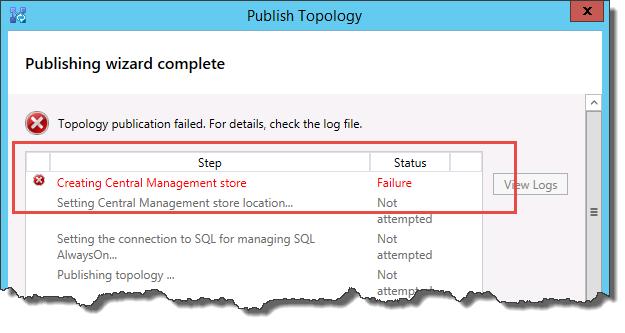
После завершения процесса публикации предоставляется ссылка, при переходе по которой открывается список дальнейших действий. Перейдите по ссылке Щелкните здесь, чтобы открыть список действий, чтобы просмотреть следующие действия, а затем нажмите кнопку Готово.
Сообщение "Завершено с предупреждениями" для процесса создания базы данных не означает, что возникла ошибка. Процесс установки должен изменить параметры в SQL Server, чтобы Skype для бизнеса Server работали правильно. Изменение настройки в SQL Server регистрируется в журнале как предупреждение, чтобы администраторы SQL Server точно понимали, что процесс установки завершен. Если появится предупреждение, можно выбрать запись и нажать кнопку Просмотреть журналы , чтобы просмотреть сведения о предупреждении.
После успешной публикации топологии можно приступить к установке локального реплика центрального хранилища управления на каждом сервере, на котором выполняется Skype для бизнеса Server в топологии. Мы рекомендуем вас начать с первого интерфейсного пула.